Nếu bạn có các tệp bí mật, một cách tốt để ẩn chúng là làm hỏng chúng trong Tài liệu Word. Bạn có thể khôi phục tài liệu đã xóa, nhưng không thể khôi phục tài liệu bị hỏng. Vì vậy, đó là một lựa chọn tốt để cân nhắc nếu bạn không muốn tiết lộ nội dung nhạy cảm.
Khi bạn làm hỏng Tài liệu Word, bạn sẽ không thể mở nó và sẽ nhận được thông báo lỗi “ Không thể mở tệp X vì có vấn đề với nội dung. “
Có nhiều cách để làm hỏng Tài liệu Word. Trong bài viết này, chúng tôi đã đề cập đến cách bạn có thể làm hỏng một sử dụng cả công cụ trực tuyến và ngoại tuyến.
Làm thế nào để làm hỏng tài liệu Word?
Trước khi bắt đầu các bước, hãy đảm bảo rằng bạn có một bản sao của tệp nếu đó là nội dung quan trọng. Bạn có thể gặp khó khăn để lấy lại nếu cần sau này. Sau đây, chúng tôi đã liệt kê ba cách để hủy tệp. Hãy làm theo các bước bên dưới để làm hỏng Tài liệu Word trên thiết bị của bạn.
Sử dụng Notepad
Notepad trên windows là công cụ xử lý văn bản cho phép bạn chỉnh sửa văn bản. Sử dụng công cụ này, bạn có thể dễ dàng làm hỏng Tài liệu Word của mình theo các bước sau. Phương pháp này chỉ áp dụng cho Windows.
Mở Notepad, nhấp vào Tệp ở góc trên cùng bên trái. Nhấp vào tùy chọn Mở .
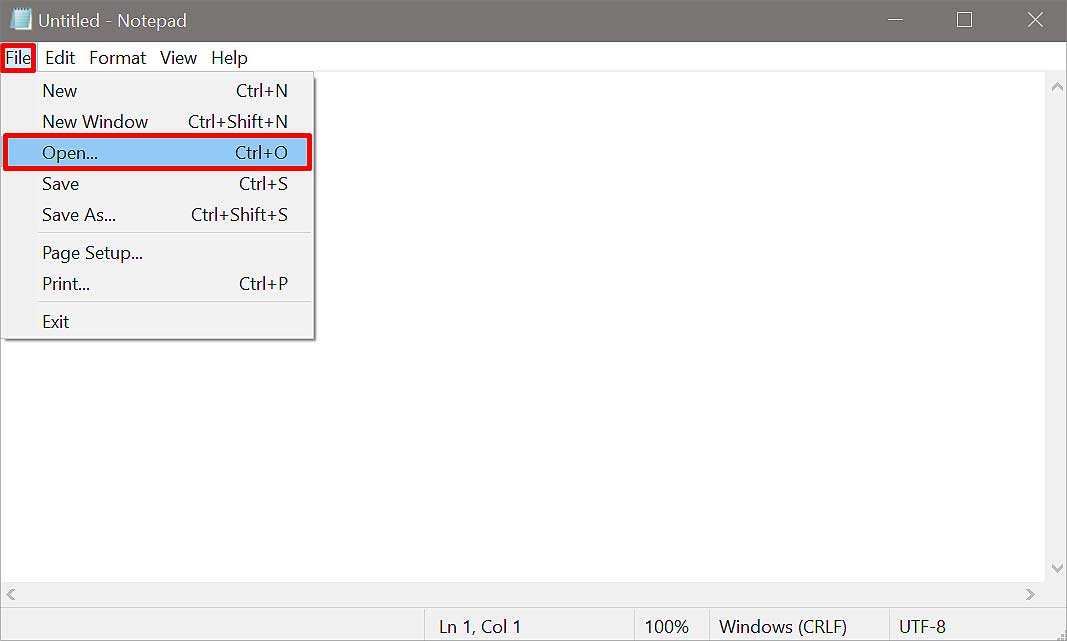
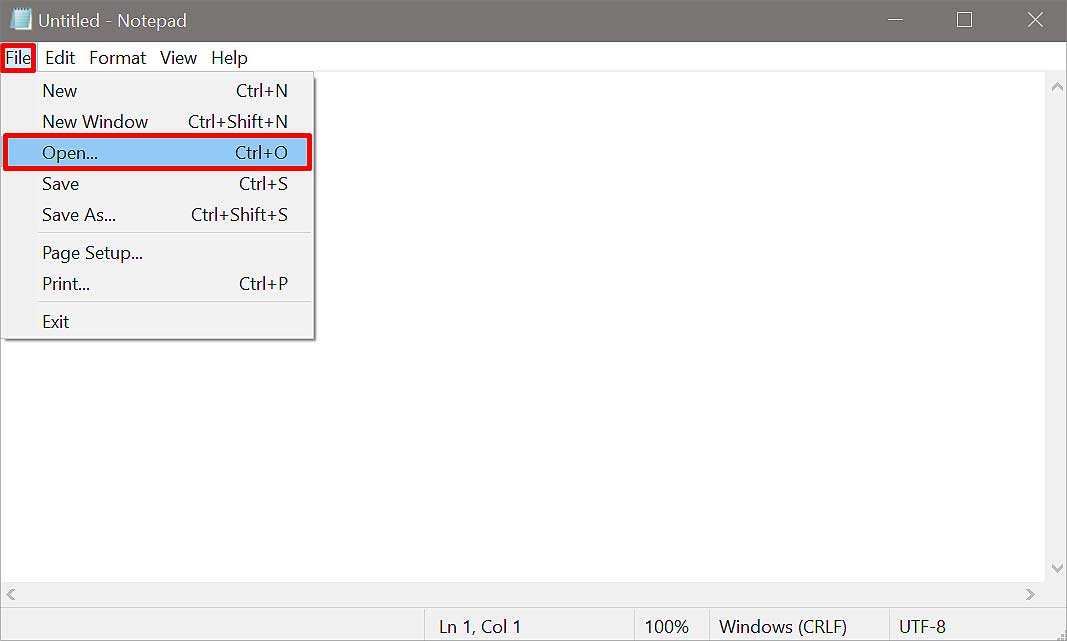 Bên cạnh tên tệp, hãy thay đổi Tài liệu Văn bản (*.txt) thành Tất cả các tệp .
Bên cạnh tên tệp, hãy thay đổi Tài liệu Văn bản (*.txt) thành Tất cả các tệp .
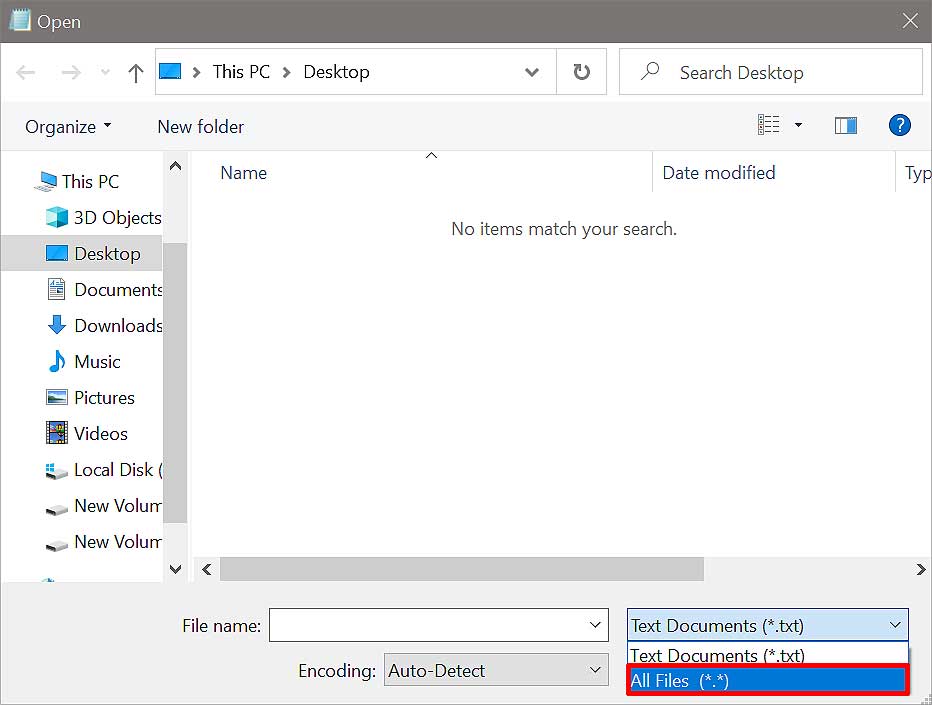
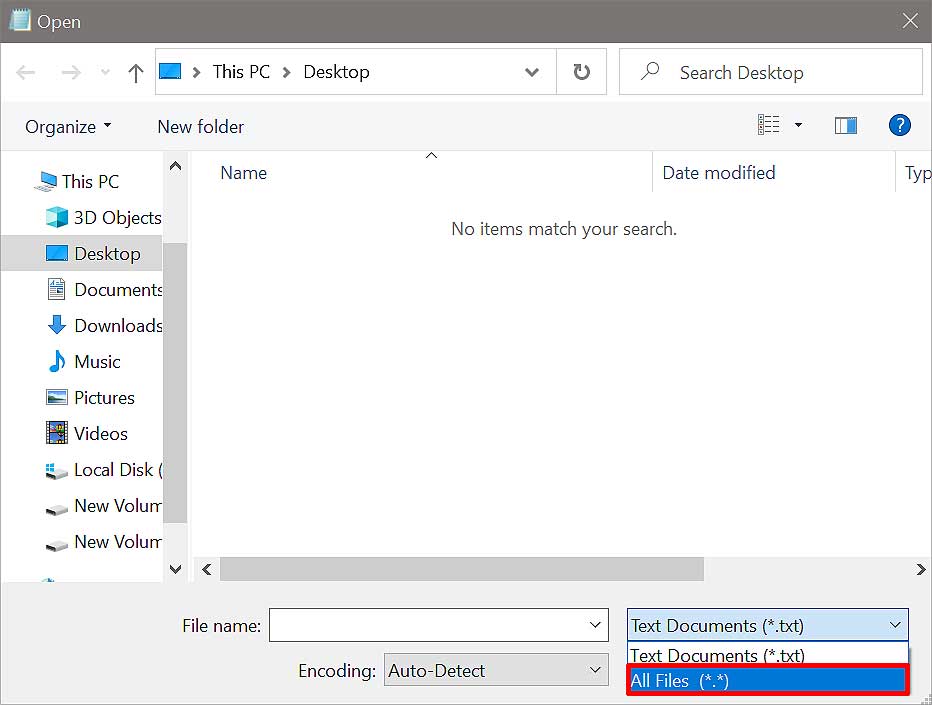 Điều hướng đến vị trí của tệp. Nhấp vào Mở .
Điều hướng đến vị trí của tệp. Nhấp vào Mở .
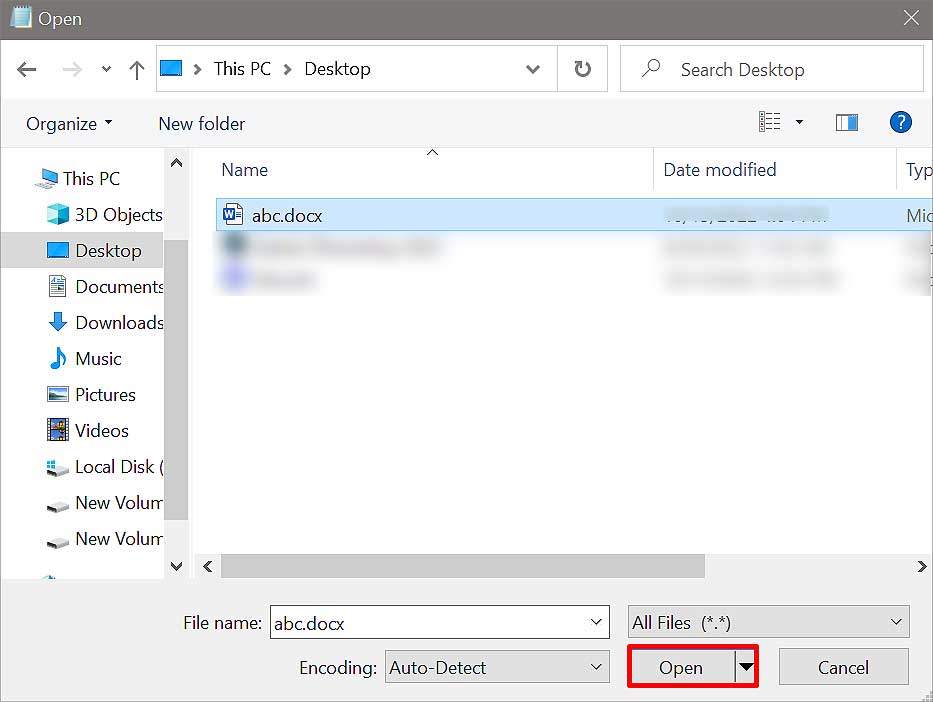
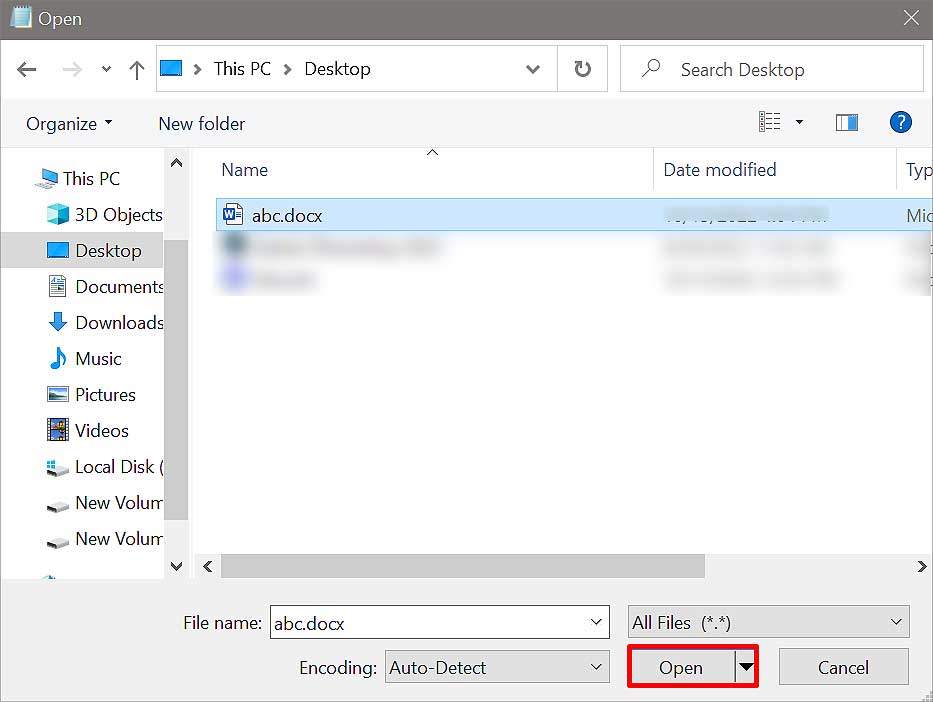 Thực hiện thay đổi bằng cách xóa hoặc thêm một vài ký tự vào Notepad. Làm như vậy sẽ mang lại những thay đổi đối với nội dung, điều này cuối cùng sẽ bị hỏng. Nhấp lại vào tùy chọn Tệp và nhấp vào tùy chọn Lưu và đóng Notepad.
Thực hiện thay đổi bằng cách xóa hoặc thêm một vài ký tự vào Notepad. Làm như vậy sẽ mang lại những thay đổi đối với nội dung, điều này cuối cùng sẽ bị hỏng. Nhấp lại vào tùy chọn Tệp và nhấp vào tùy chọn Lưu và đóng Notepad.
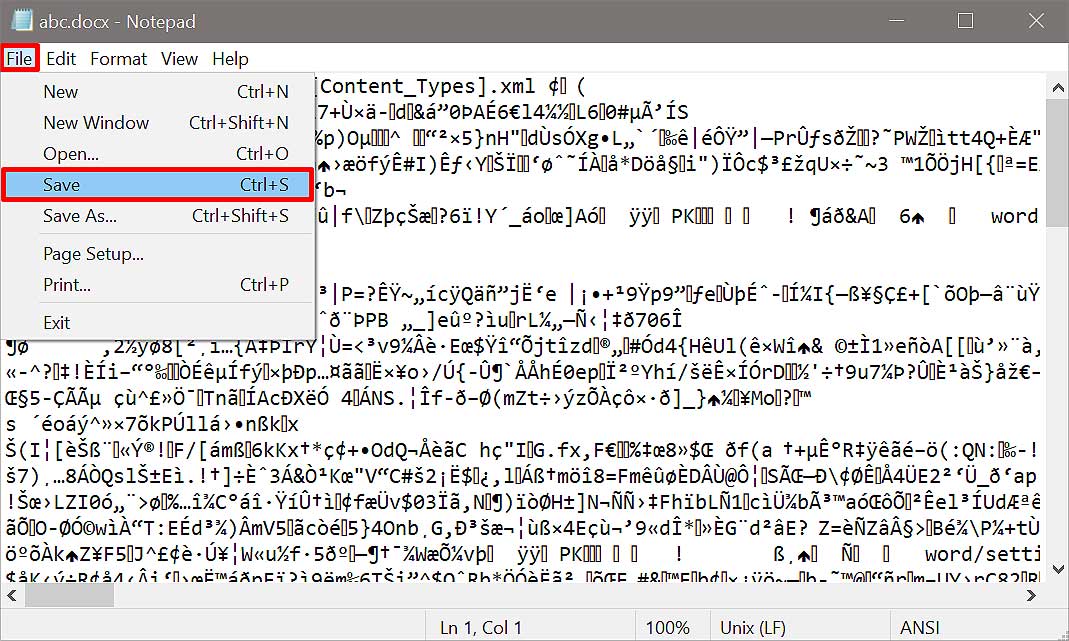
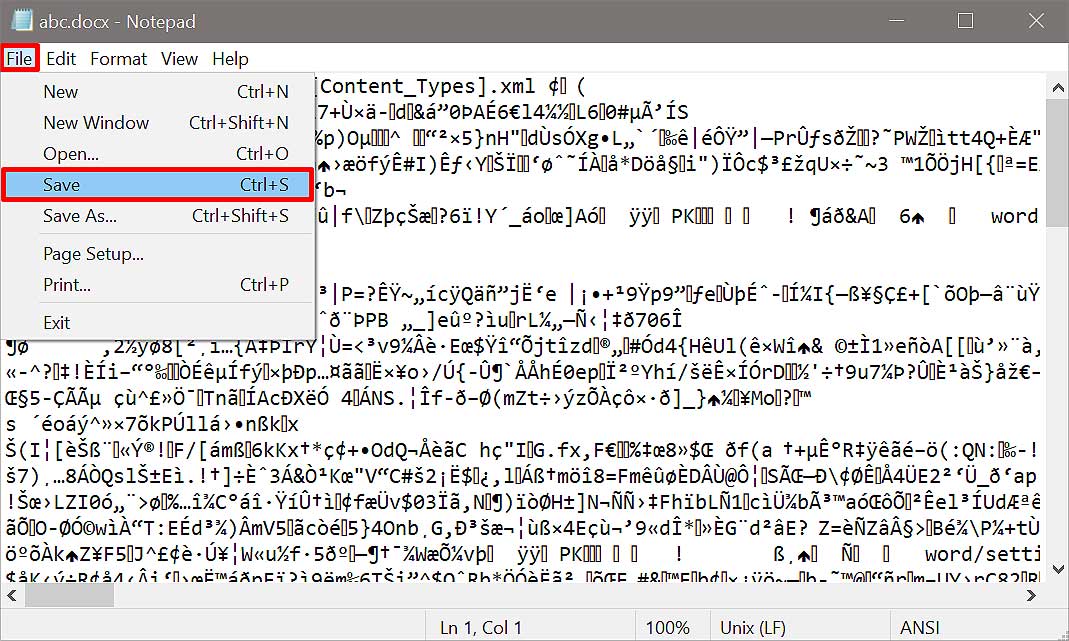
Khi bạn cố gắng mở tài liệu sau khi làm theo các bước này, bạn sẽ nhận được thông báo lỗi cho biết, “ Word đã tìm thấy nội dung không đọc được trong“ Tên tệp “. Bạn có muốn khôi phục nội dung của tài liệu này không? Nếu bạn tin tưởng nguồn của tài liệu này, hãy nhấp vào có. “
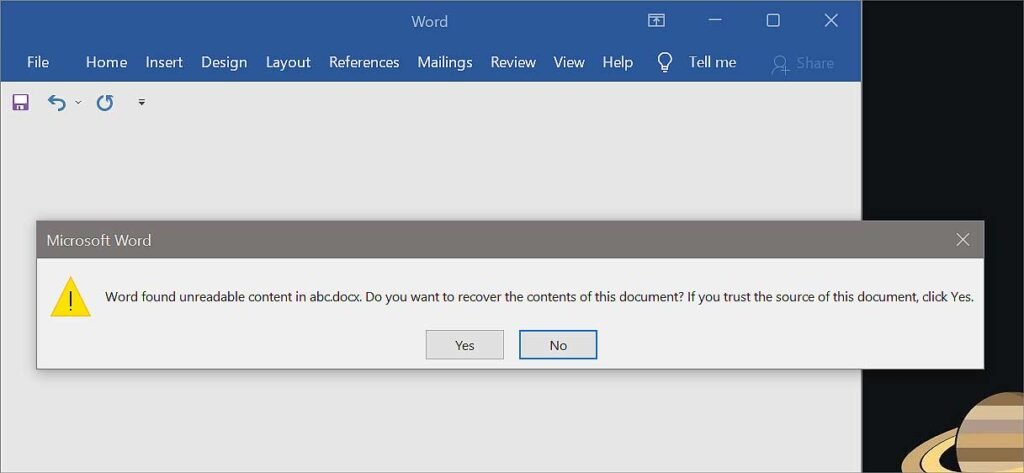
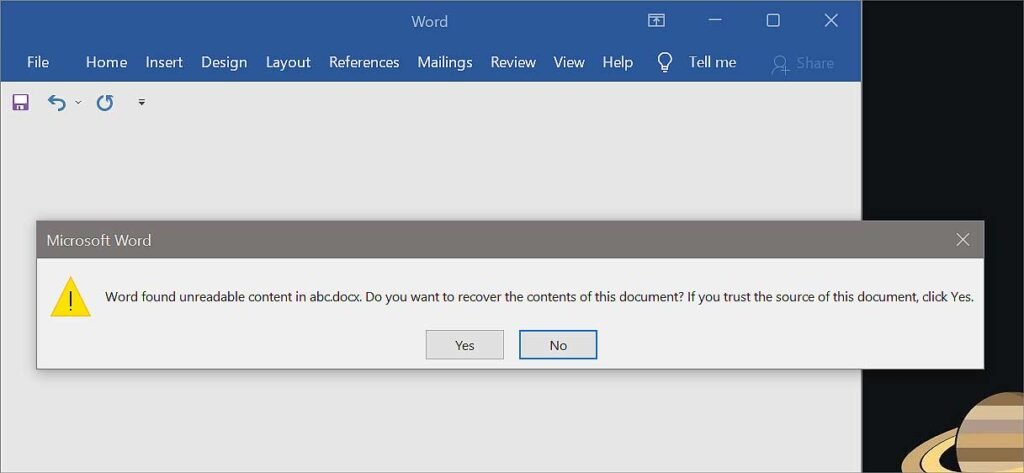
Khi bạn nhấp vào Có hoặc Không , nó cho biết, “ Word đã gặp lỗi khi cố mở tệp. ” và đề xuất ba cách sửa để bạn thử.
Đổi tên tệp E xtension
Bạn có thể dễ dàng làm hỏng Tài liệu Word bằng cách thay đổi phần mở rộng tệp của nó. Tất cả những gì bạn phải làm là đổi tên tài liệu và bạn sẽ không thể mở tệp đó được nữa. Đây là cách bạn có thể thực hiện.
Trên Windows
Mở File Explore, chuyển đến tab View và nhấp vào Options trên ruy-băng.
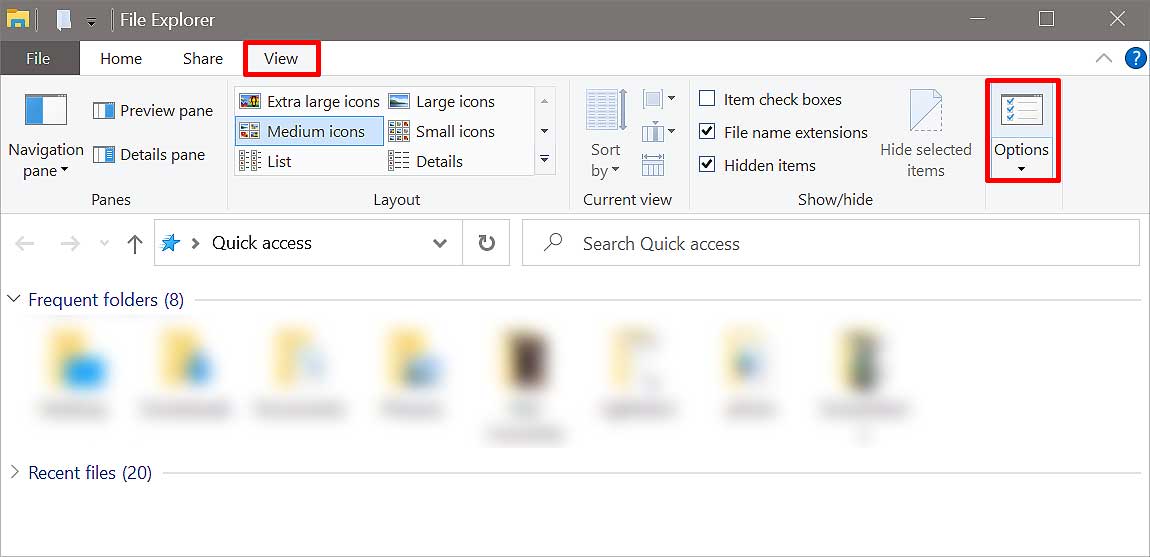
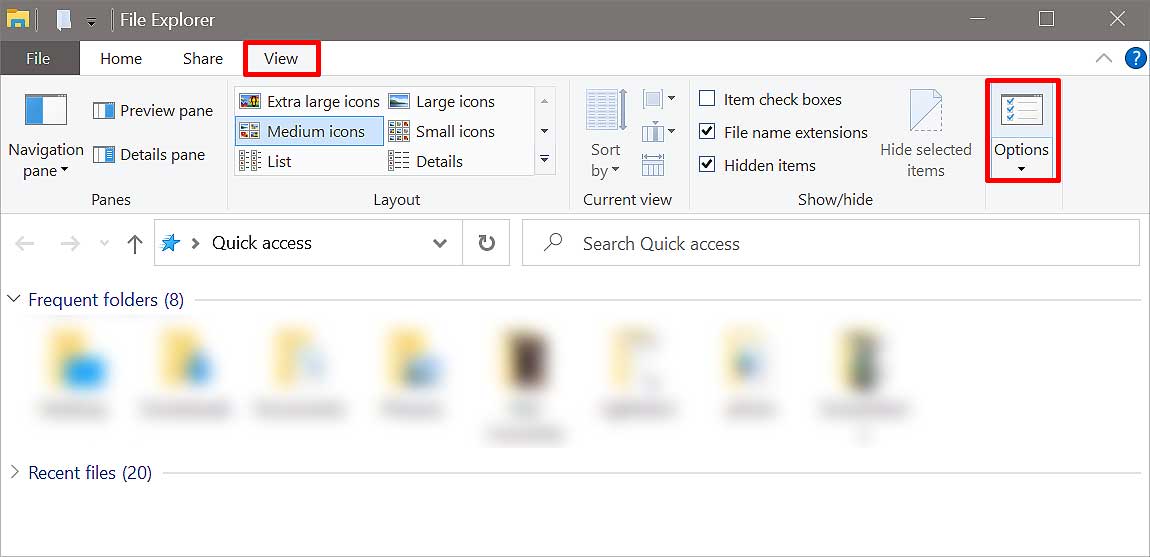 Trong tab Tùy chọn thư mục , nhấp vào Xem . Không chọn Ẩn tiện ích mở rộng cho các loại tệp đã biết trong Cài đặt nâng cao.
Trong tab Tùy chọn thư mục , nhấp vào Xem . Không chọn Ẩn tiện ích mở rộng cho các loại tệp đã biết trong Cài đặt nâng cao.
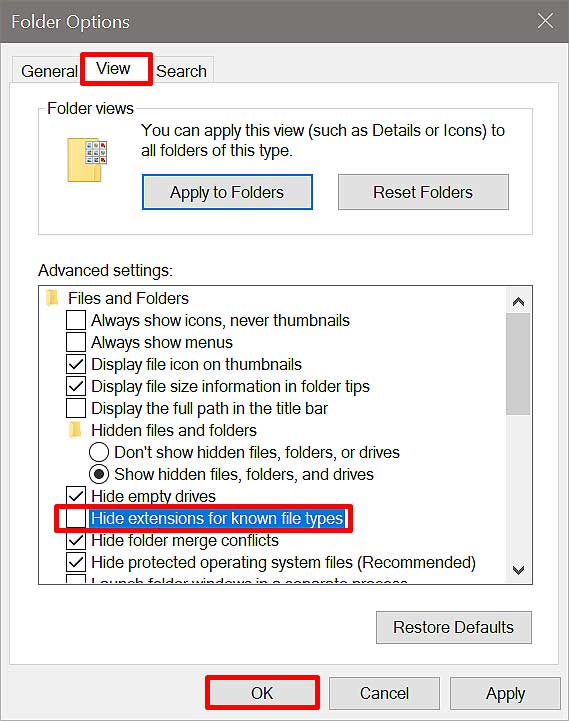
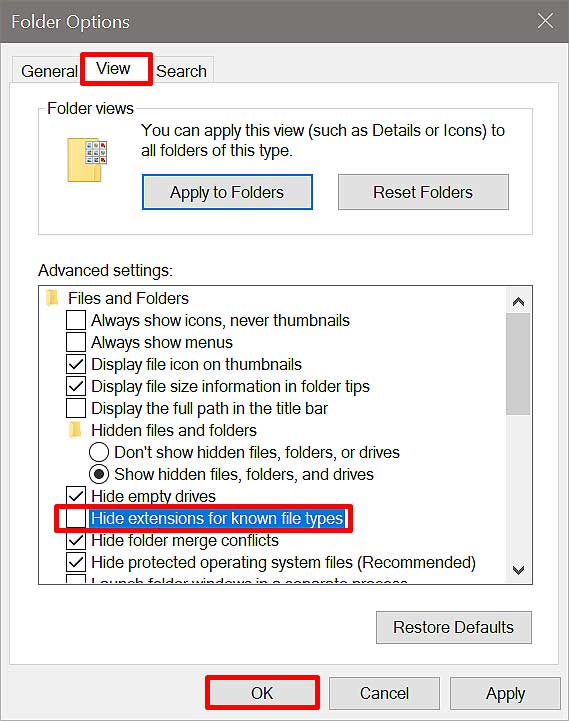 Nhấp vào nút OK để lưu thay đổi. Điều hướng đến Tài liệu Word và nhấp chuột phải vào nó, nhấp vào tùy chọn Đổi tên .
Nhấp vào nút OK để lưu thay đổi. Điều hướng đến Tài liệu Word và nhấp chuột phải vào nó, nhấp vào tùy chọn Đổi tên .
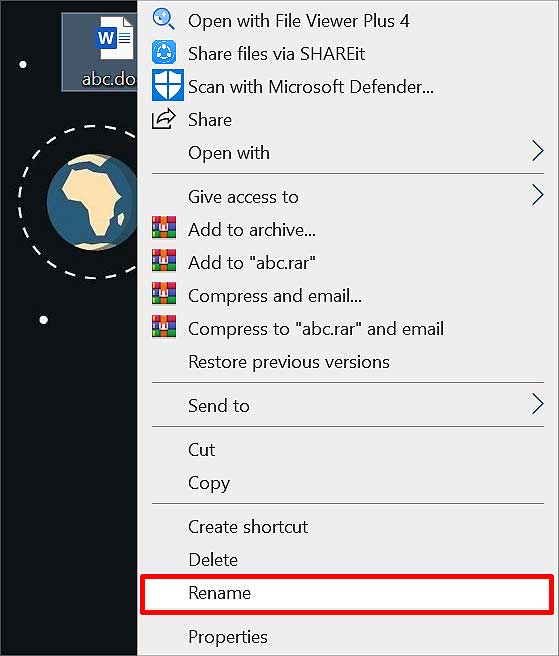
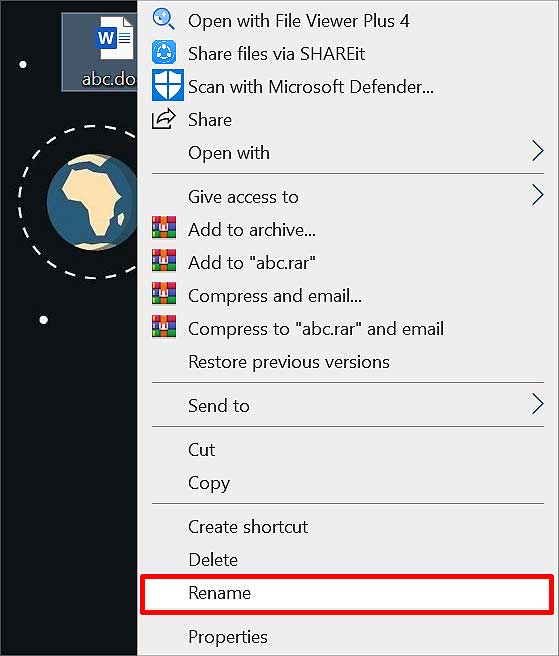 Thay đổi phần mở rộng tệp hiện tại (.docx) thành bất kỳ phần mở rộng nào khác, tức là.jpg,.png,.mp3, v.v. Một hộp xác nhận hỏi bạn nếu bạn có chắc chắn muốn thay đổi tên của tài liệu sẽ xuất hiện. Nhấp vào tùy chọn Có .
Thay đổi phần mở rộng tệp hiện tại (.docx) thành bất kỳ phần mở rộng nào khác, tức là.jpg,.png,.mp3, v.v. Một hộp xác nhận hỏi bạn nếu bạn có chắc chắn muốn thay đổi tên của tài liệu sẽ xuất hiện. Nhấp vào tùy chọn Có .
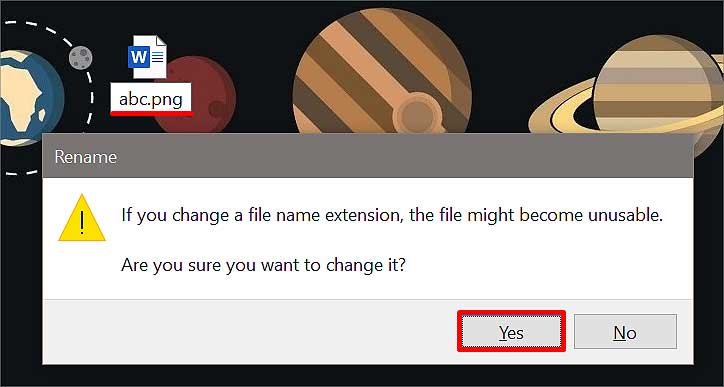
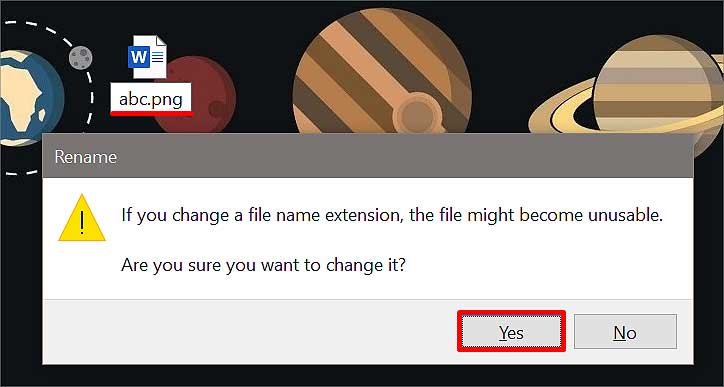
Trên máy Mac
Mở Finder và nhấp vào trình đơn Tùy chọn… .
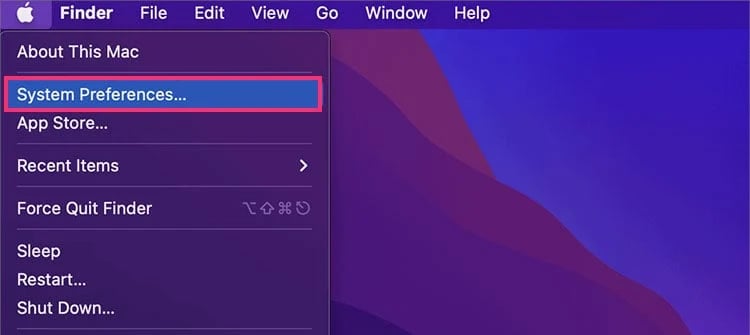
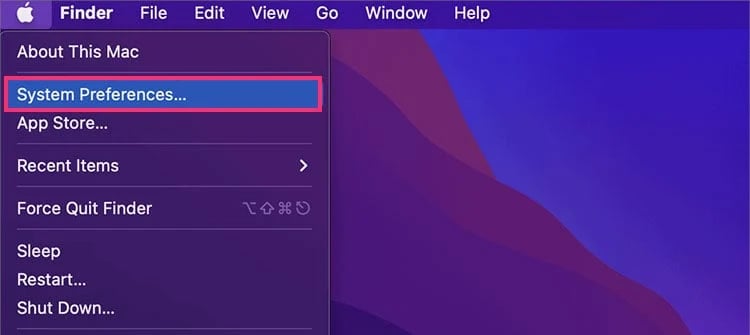 Trên Tùy chọn Finder và chuyển đến tab Nâng cao Bật tùy chọn Hiển thị tất cả phần mở rộng tên tệp .
Trên Tùy chọn Finder và chuyển đến tab Nâng cao Bật tùy chọn Hiển thị tất cả phần mở rộng tên tệp .
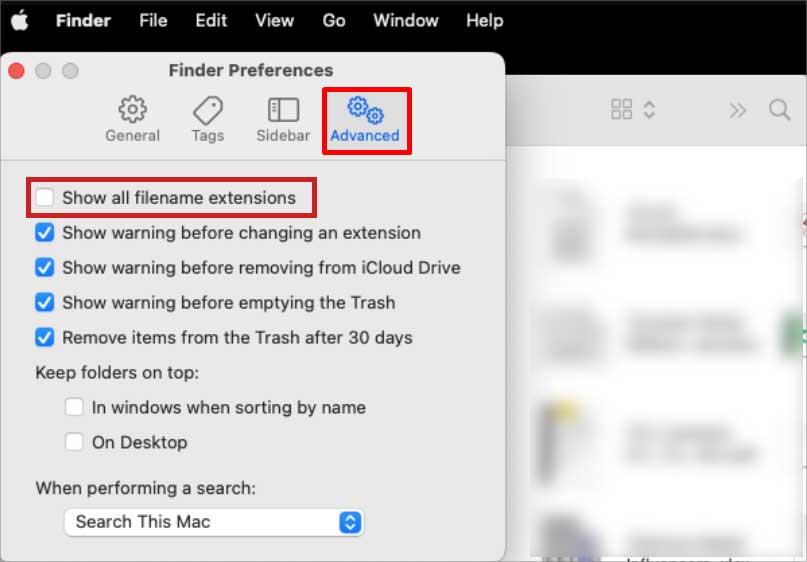
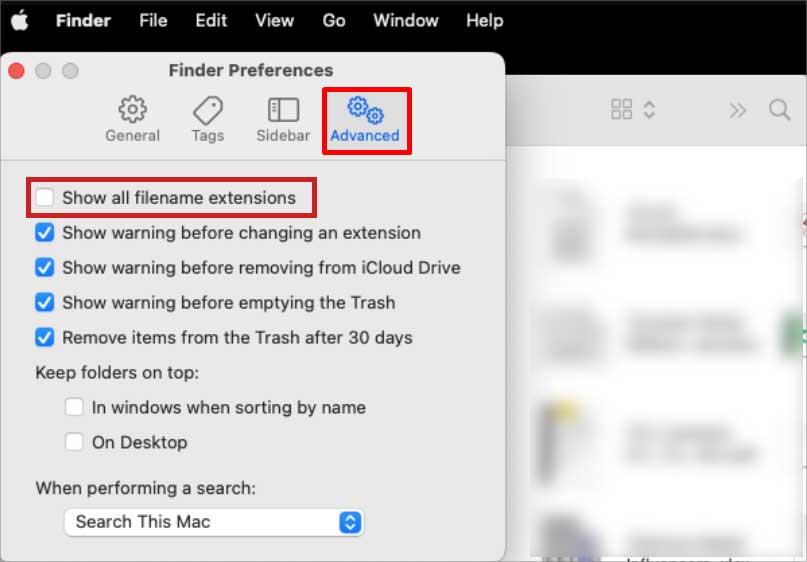 Đóng cửa sổ và điều hướng đến Tài liệu Word. Nhấp chuột phải vào tài liệu và chọn tùy chọn Hiển thị trong Trình tìm kiếm .
Đóng cửa sổ và điều hướng đến Tài liệu Word. Nhấp chuột phải vào tài liệu và chọn tùy chọn Hiển thị trong Trình tìm kiếm .
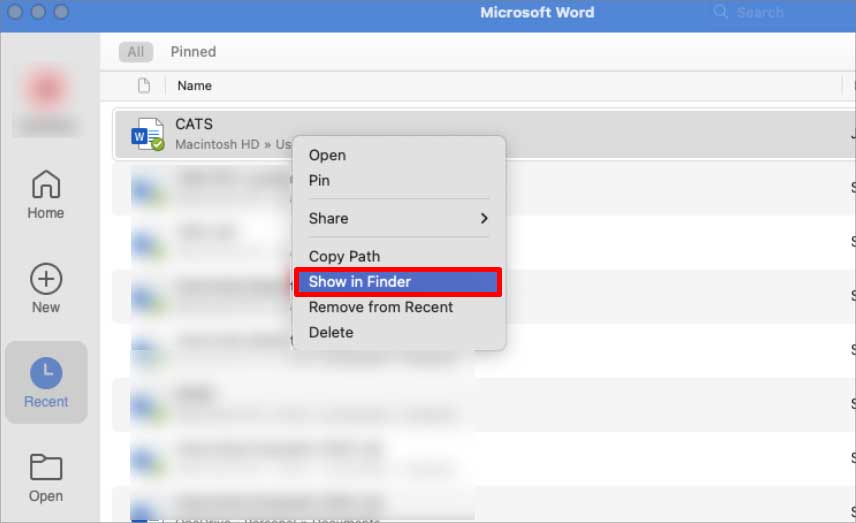
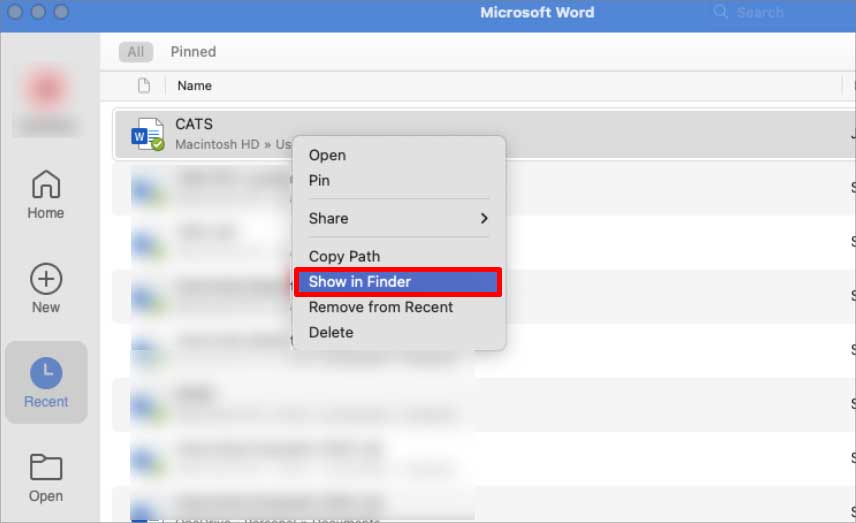 Again, nhấp chuột phải vào nó và chọn Đổi tên .
Again, nhấp chuột phải vào nó và chọn Đổi tên .
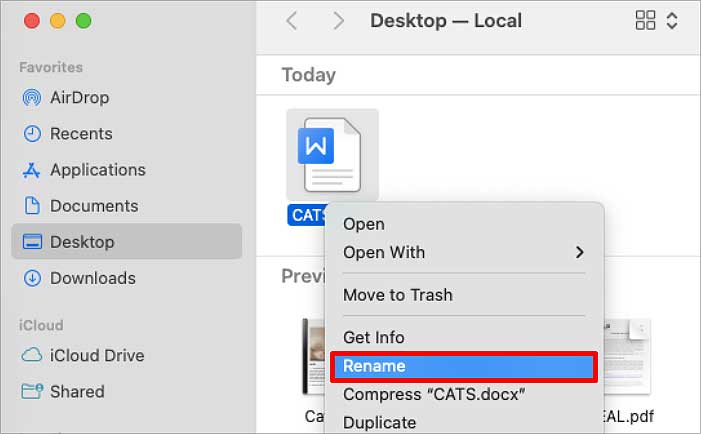
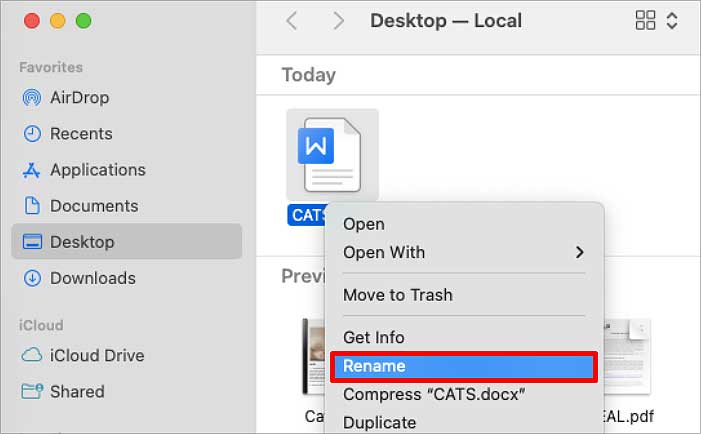 Thay.docx thành oth tiện ích mở rộng er, tức là jpeg, gif, mp4, v.v. Chọn tùy chọn Use.extension trên hộp xác nhận.
Thay.docx thành oth tiện ích mở rộng er, tức là jpeg, gif, mp4, v.v. Chọn tùy chọn Use.extension trên hộp xác nhận.
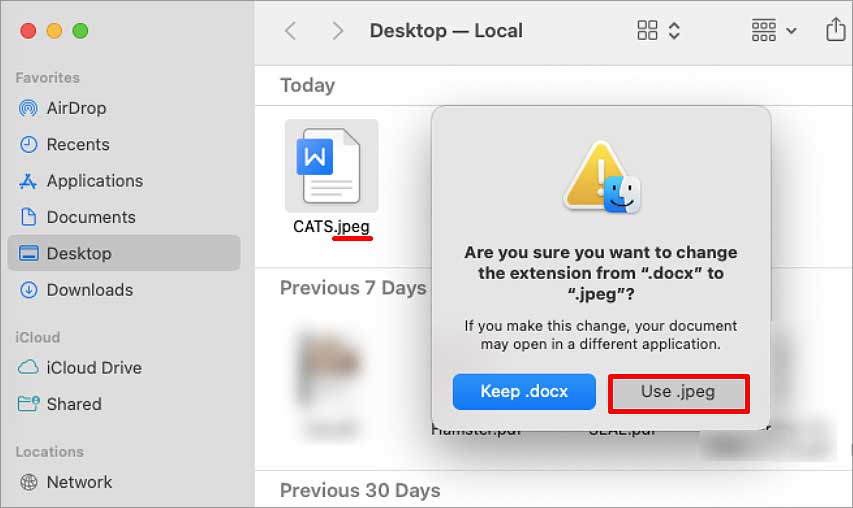
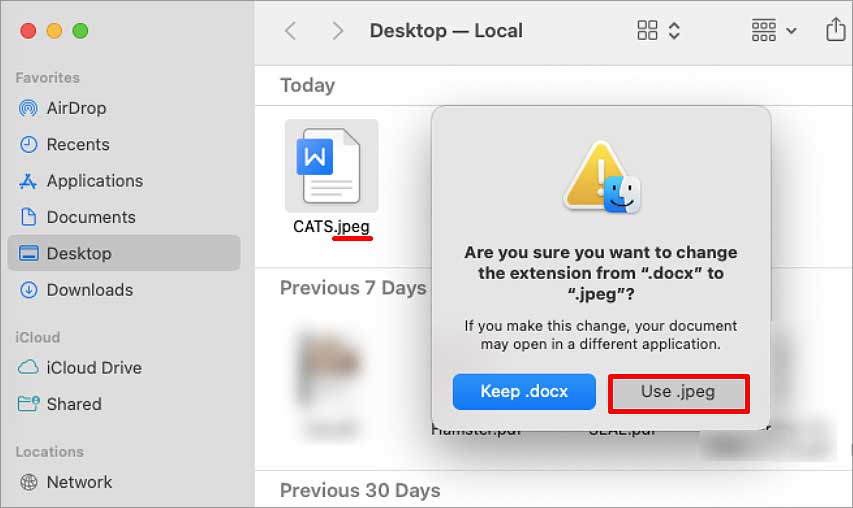
Trong trường hợp bạn muốn tệp bị hỏng nằm trong phần mở rộng Word, bạn có thể sử dụng bất kỳ tệp nào khác và đổi tên phần mở rộng thành. docx để làm cho nó trông giống như Tài liệu Word đã bị hỏng.
Thông báo lỗi cho biết, “ Có vẻ như chúng tôi không hỗ trợ định dạng tệp này. “hiển thị khi bạn thử để mở tài liệu.
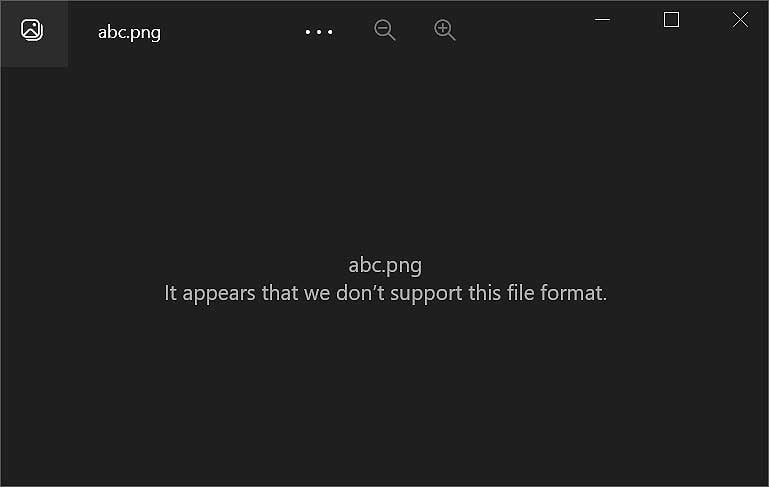
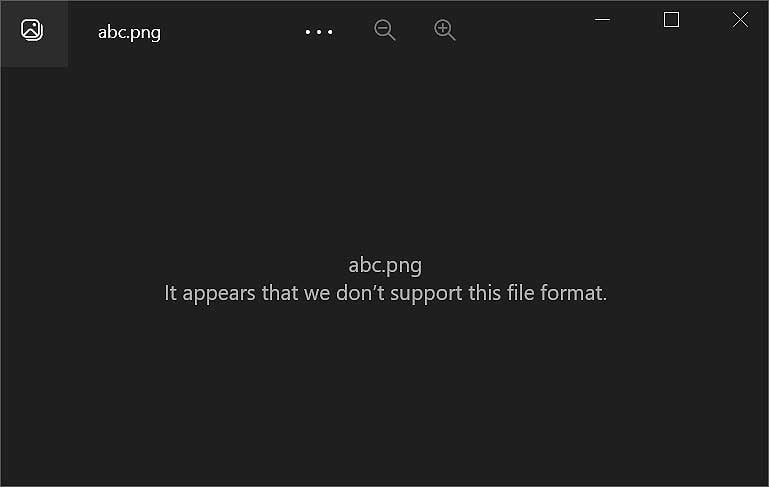
Sử dụng Trang web Trực tuyến
Nhiều trang trực tuyến các công cụ như Pinetools, Làm hỏng tệp, v.v., cũng cho phép bạn dễ dàng làm hỏng Tài liệu Word. Sử dụng công cụ này, bạn có thể làm hỏng không chỉ Tài liệu Word mà còn tất cả các loại tệp trên cả PC và Mac. Hầu hết các công cụ trực tuyến này hoạt động theo cùng một cách. Dưới đây là cách bạn có thể sử dụng Tệp của tôi bị hỏng để làm hỏng tệp đó.
Mở trình duyệt web của bạn và tìm kiếm Tệp của tôi bị hỏng . Nhấp vào nút Chọn tệp của bạn .
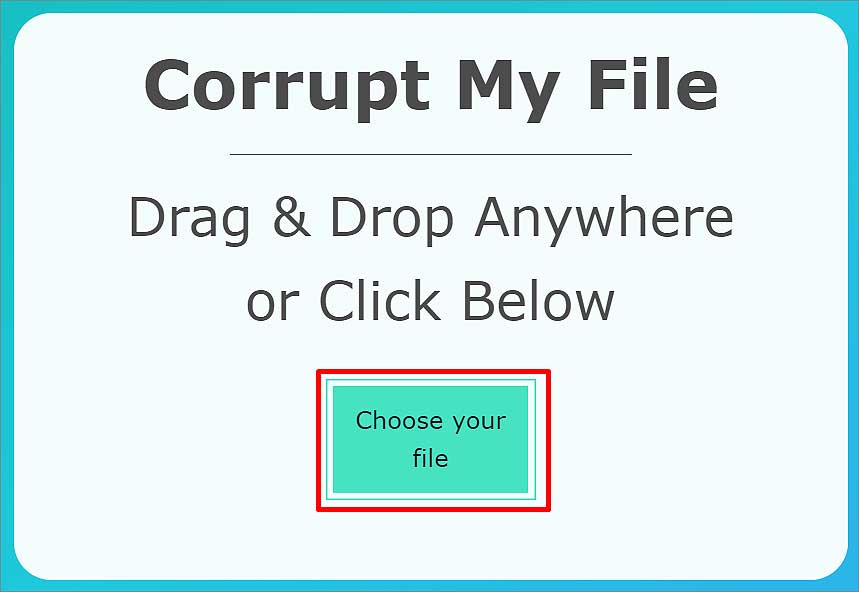 Tìm kiếm Tài liệu Word mà bạn muốn làm hỏng. Nhấp vào tùy chọn Mở .
Tìm kiếm Tài liệu Word mà bạn muốn làm hỏng. Nhấp vào tùy chọn Mở .
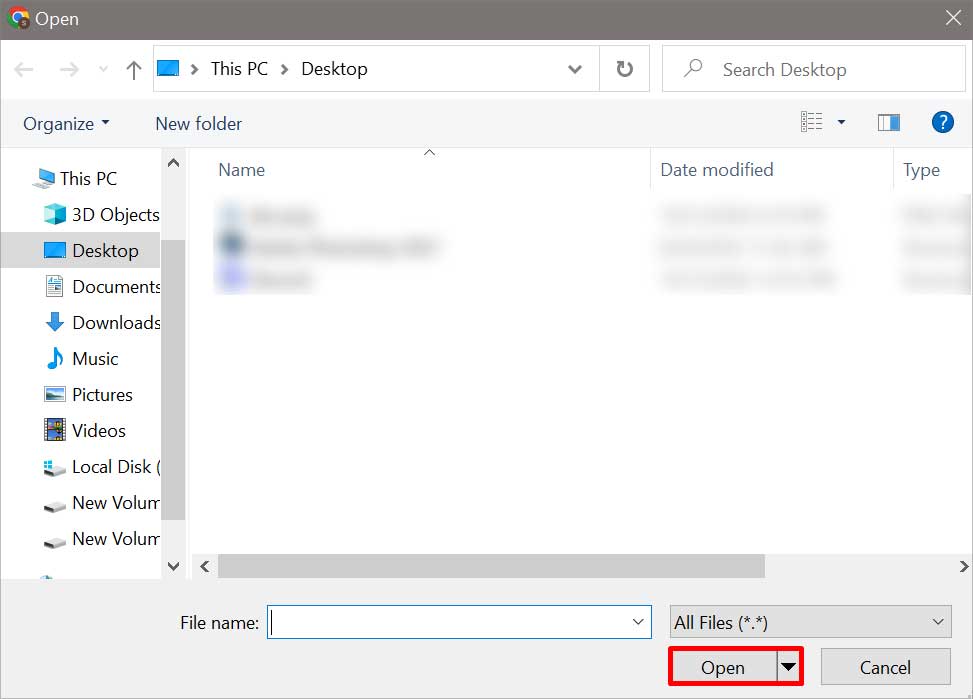
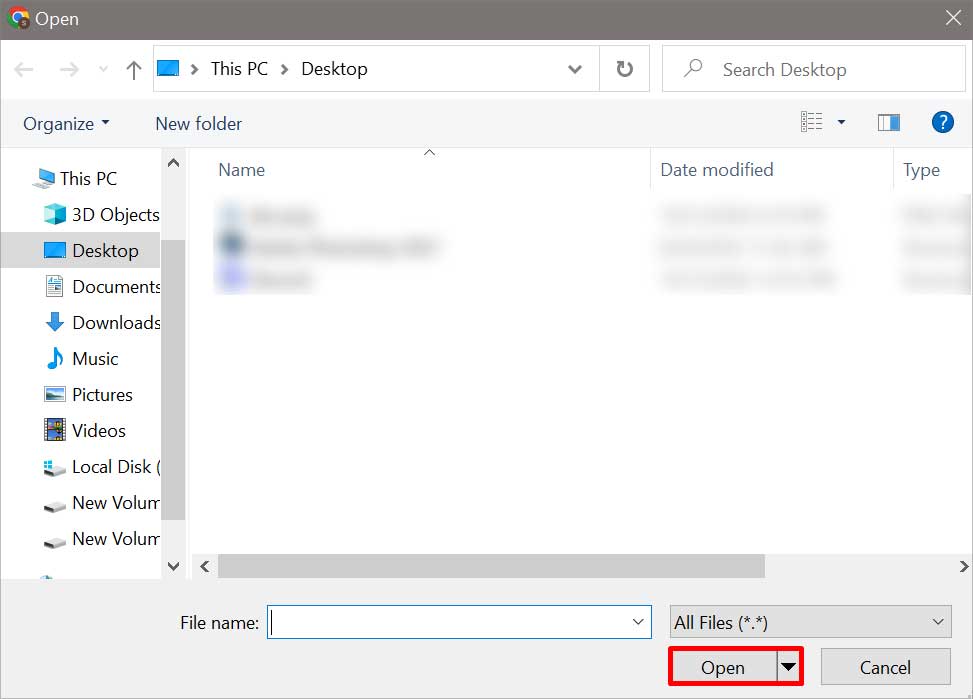 Tệp bị hỏng sẽ được tải xuống thiết bị của bạn của riêng nó.
Tệp bị hỏng sẽ được tải xuống thiết bị của bạn của riêng nó.
Khi bạn mở tài liệu, bạn sẽ nhận được thông báo lỗi “ Word đã tìm thấy nội dung không đọc được trong X. Bạn có muốn khôi phục nội dung của tài liệu này nếu bạn tin tưởng nguồn của tài liệu này. “